

Один из основных инструментов Microsoft Excel – это возможность работы с датами и временем. В программе предусмотрены специальные операторы, которые позволяют сравнивать даты и временные значения между собой, а также выполнять различные операции с ними.
Операторы сравнения дат и времени позволяют устанавливать логические связи между датами и временными значениями. Например, с их помощью можно проверить, является ли одно время позднее другого, или сравнить даты для определения, насколько они различаются между собой.
Операторы сравнения дат и времени в Excel включают такие символы, как «>», «<", ">=», «<=", "=", "<>«. При использовании этих операторов, Excel возвращает значение «Истина» или «Ложь» в зависимости от результата сравнения. Таким образом, можно использовать условные операторы для выполнения различных действий в зависимости от сравнения дат и временных значений.
В данной статье рассмотрим основные операторы сравнения дат и времени в формулах Microsoft Excel и примеры их использования.
Операторы сравнения дат и времени в формулах Microsoft Excel: работа с временными значениями
В программе Microsoft Excel существуют специальные операторы, которые позволяют сравнивать даты и временные значения в формулах. Они позволяют выполнять различные действия с временными значениями и применять условия к ним.
Одним из таких операторов является оператор «равно», который позволяет проверить, равны ли две даты или временные значения. Этот оператор обозначается символом «=» и используется следующим образом: «= A1 = B1», где A1 и B1 — ячейки с датами или временными значениями. Если значения в ячейках A1 и B1 равны, то результатом будет значение «Истина», в противном случае — «Ложь».
Оператор «больше» позволяет сравнивать даты и временные значения и проверять, является ли значение в одной ячейке больше значения в другой ячейке. Этот оператор обозначается символом «>» и используется следующим образом: «= A1 > B1». Если значение в ячейке A1 больше значения в ячейке B1, то результатом будет значение «Истина», иначе — «Ложь».
Также в Excel существуют операторы «больше или равно» (>=), «меньше» (<) и "меньше или равно" (<=), которые позволяют проверить соответствующие условия при сравнении дат и временных значений в формулах.
Как работать с датами и временем в формулах Excel?
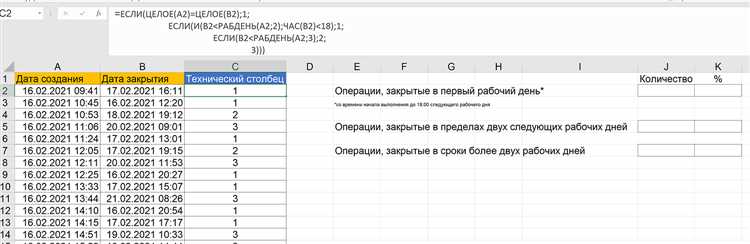
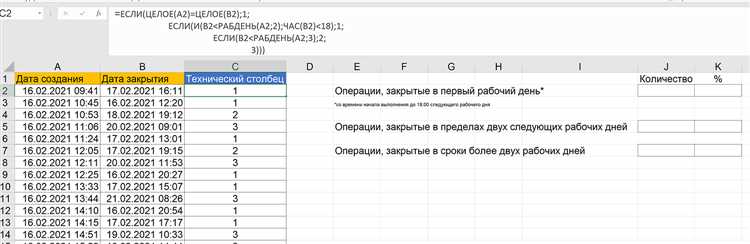
В Excel существует множество операторов и функций для работы с датами и временем. Это позволяет выполнять различные операции с этими значениями, как с числами. Например, можно сравнивать даты и времена, находить разницу между ними или изменять их формат.
Один из наиболее часто используемых операторов для сравнения дат и времени в Excel — это оператор «больше», «меньше» или «равно» (>, <, =). Он позволяет сравнивать две даты или временные значения и возвращать логическое значение истина или ложь, в зависимости от того, выполнено ли условие.
Также в Excel есть функции, которые позволяют работать с датами и временем. Например, функция TODAY возвращает текущую дату, функция NOW возвращает текущее время, а функция DATE позволяет создать дату из заданных числовых значений для года, месяца и дня.
Еще одна полезная функция — это функция DATEDIF, которая позволяет вычислить разницу между двумя датами в определенных единицах измерения, таких как дни, месяцы или годы. Например, она может быть использована для подсчета возраста на основе даты рождения.
Применяя операторы и функции в формулах Excel, вы можете создавать сложные выражения и манипулировать датами и временем с учетом своих потребностей. Это дает вам более гибкий и эффективный способ работы с этими типами данных в таблицах Excel.
Оператор «>» (больше) для сравнения дат и времени
Использование оператора «>» в формулах позволяет сравнивать различные временные значения и определять, какое значение является большим или меньшим. Например, если вы хотите проверить, закончился ли проект в определенный срок, вы можете сравнить дату окончания проекта с текущей датой, используя оператор «>». Если дата окончания проекта больше текущей даты, это означает, что проект еще не завершен и есть работа, которую нужно выполнить.
Также оператор «>» может быть использован для сравнения временных значений. Например, вы можете сравнить время двух разных событий, чтобы определить, какое из них произошло позже. Вы можете использовать оператор «>» в формуле и получить результат, когда одно время больше другого.
Оператор «>» очень полезен при работе с датами и временем в Excel, так как он позволяет программистам и пользователям определять последовательность событий и дат. Если значение одной даты или времени больше другого, это может быть использовано в качестве условия для принятия решений или выполнения различных операций в таблице или книге Excel.
Оператор «=». Работа с датами и временем в Excel
Оператор «=» может использоваться для сравнения дат и времени в Excel, чтобы определить, являются ли они равными. Например, вы можете использовать этот оператор, чтобы определить, было ли две даты одинаковыми или нет.
Оператор «=» также может использоваться для сравнения временных значений. Например, вы можете использовать его для определения, произошло ли событие до или после определенного времени. Это может быть полезно, например, при анализе времени выполнения задачи или управлении расписанием.
Оператор «=» позволяет работать с датами и временем в Excel намного легче и эффективнее. Он помогает сортировать и фильтровать данные, а также выполнять различные вычисления, связанные с датами и временем. Необходимо помнить, что оператор «=» не учитывает точное время, только дату и день.
Независимо от того, используете ли вы оператор «=» для сравнения дат или времени, он позволяет точно контролировать и анализировать время в Excel. Будь то создание графиков, расчеты среднего времени или просто определение, кто из двух сотрудников пришел на работу раньше — оператор «=» является незаменимым инструментом при работе с датами и временем в Excel.
Оператор «=» (равно) для сравнения дат и времени
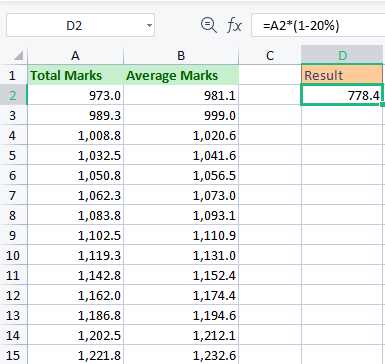
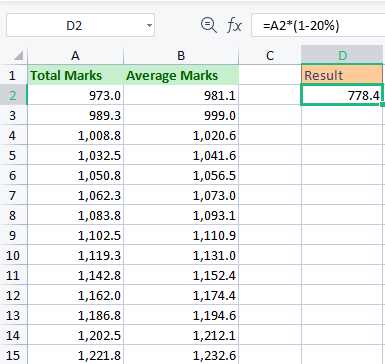
Оператор «=» работает таким образом, что возвращает значение TRUE, если значения двух ячеек равны, и FALSE, если они не равны. Когда применяется к ячейкам с датами или временем, оператор «=» проверяет полное совпадение даты и времени.
Например, если необходимо проверить, есть ли у вас в расписании встреча в определенное время, можно использовать оператор «=» для сравнения времени в ячейке расписания с желаемым временем. Если значения совпадают, возвращается TRUE, что означает наличие встречи в указанное время.
Благодаря оператору «=», пользователи Excel могут легко сравнивать даты и времена и проводить необходимые операции на основе результатов сравнения. Важно помнить, что при использовании оператора «=» для сравнения дат и времени имеет значение точное совпадение до миллисекунды, поэтому необходимо учитывать возможность незначительных различий.
Оператор «>=» (больше или равно) для сравнения дат и времени
Для работы с датами и временем в Excel необходимо использовать специальные функции и форматы. Оператор «>=» может быть применен к ячейкам, содержащим дату и время, а также к результатам функций, возвращающих даты и время.
Например, если в одной ячейке содержится дата 01.01.2022, а в другой — дата 01.01.2021, то поместив формулу =A1>=A2 в третью ячейку, вы получите результат TRUE, так как 01.01.2022 больше или равно 01.01.2021.
Оператор «>=» может быть также использован для сравнения временных значений. Например, если в одной ячейке содержится время 10:00, а в другой — время 09:00, то формула =B1>=B2 вернет результат TRUE, так как 10:00 больше или равно 09:00.
Важно учесть, что при сравнении дат и времени оператор «>=» учитывает как дату, так и время. Поэтому, если вы хотите сравнить только дату без учета времени, вам необходимо использовать специальные форматы или функции для извлечения только даты из ячеек.
Оператор «<"
Математический оператор «<" используется для сравнения дат и времени в формулах Microsoft Excel. Этот оператор позволяет определить, если одно значение даты или времени меньше другого.
Он особенно полезен, когда необходимо выполнить действия, основанные на относительном положении даты или времени.
Например, вы можете использовать оператор «<" для определения, прошло ли определенное количество дней после определенной даты. Если вы хотите узнать, прошло ли больше 7 дней со дня начала отпуска, вы можете использовать такую формулу: =IF(B2-A2>7, «Прошло более 7 дней», «Не прошло 7 дней»).
Оператор «<" также может быть использован для нахождения наиболее ранней или наиболее поздней даты из нескольких вариантов. Например, вы можете использовать формулу =MIN(A1:A10), чтобы найти наименьшее значение даты из диапазона A1:A10.
Вопрос-ответ:
Что такое оператор «.»?
Оператор «.» в программировании обозначает доступ к свойствам и методам объекта. Он позволяет обратиться к определенной части объекта или вызвать его методы.
Как использовать оператор «.»?
Оператор «.» используется после имени объекта и перед именем свойства или метода, к которому нужно обратиться. Например, obj.property или obj.method().
Какие ошибки могут возникнуть при использовании оператора «.»?
Ошибки могут возникнуть, если объект не содержит требуемого свойства или метода. В таком случае будет выброшено исключение, которое нужно обработать в коде программы.
Можно ли использовать оператор «.» с числами или строками?
Оператор «.» применяется к объектам, поэтому его нельзя использовать напрямую с числами или строками. Однако, при необходимости можно использовать конструкторы Number() и String(), чтобы создать объекты и работать с ними с помощью оператора «.».
Можно ли переопределить оператор «.» в своем объекте?
Нет, оператор «.» нельзя переопределить в своем объекте. Он имеет фиксированное значение и применяется только к свойствам и методам объектов.
Что такое оператор «.»?
Оператор «.» в программировании используется для доступа к членам структуры или класса. Он позволяет обратиться к методам, полям или свойствам объекта. Например, если у нас есть объект obj и у него есть метод someMethod, мы можем вызвать этот метод с помощью оператора «.» следующим образом: obj.someMethod().
Как использовать оператор «.»?
Чтобы использовать оператор «.», необходимо указать имя объекта или экземпляра класса, а затем через точку указать метод, поле или свойство, к которому мы хотим получить доступ. Например: objectName.methodName(). Таким образом, мы вызовем метод methodName, который принадлежит объекту objectName.

